Autoprovisionierung von IP-Telefonen mit Factory Reset
datamate bietet seit dem Frühjahr 2023 keine Leistungen mehr zum Thema VoIP/3CX an. Bitte wenden Sie sich vertrauensvoll an unseren Nachfolger systemwerk.
Wenn wir eine der von uns sehr geschätzten Askozia VoIP-Telefonanlagen einrichten, dann versuchen wir uns mittels Autoprovisionierung das Leben so einfach wie möglich zu machen. Dank Autoprovisionierung entfällt die mühsame manuelle Konfiguration der Telefone. Die IP-Phone beziehen ihre Konfigurationsdaten automatisch über das lokale Netzwerk von der Telefonanlage. Wie man den dafür bei den meisten Geräten notwendigen Factory Reset durchführt, beschreiben wir in diesem Blogbeitrag. (Ausführliche Informationen zum Thema Autoprovisionierung selbst gibts auf der Webseite von 3CX.)
Die Autoprovisionierung ist eine super Sache: Das Telefon bezieht automatisch über das Netzwerk die benötigten Konfigurationsdaten und man kann sofort loslegen. Eintipporgien auf der Wähltastatur oder mühsames Durchforsten der Menüs der Weboberfläche entfallen. Die auf dem ionas-Server installierte Askozia Telefonanlage unterstützt Autoprovisionierung.
Autoprovisionierung von VoIP-Telefonen funktioniert nach dem gleichen Prinzip wie die Vergabe von IP-Adressen in einem Netzwerk mit automatischer Konfiguration. Loggt sich ein Gerät ins WLAN ein oder wird ein Computer an das LAN angeschlossen, dann “ruft” er in das Netzwerk hinein, ob es denn einen Netzwerkverwalter gibt, der die Vergabe der IP-Adressen regelt. Ein sogenannter DHCP-Server meldet dann zurück, dass er verantwortlich für die Adressvergabe sei. Im gleichen Atemzug teilt auch eine IP-Adresse und alle weiteren notwendigen Netzwerkinformationen (DNS-Server-Adresse, Standardgateway, …) mit. Auf diese Weise sind IP-Adressen im Netzwerk einmalig und die Datenpakete finden zielgenau ihren Empfänger. Ohne manuelle Konfiguration kann man sich sofort im Netzwerk bewegen. Der Unterschied zwischen VoIP-Telefon und Computer/Laptop: Beim Telefon redet man nicht von einem DHCP, sondern vom Autoprovisioning Server. Auch sind natürlich die ausgetauschten Config-Daten unterschiedlich und ein Telefon muss zunächst auf dem Server angelegt werden. Der Prozess ist ansonsten praktisch gleich.
Bei den meisten VoIP-Telefonen ist ein Factory Reset notwendig, um die Telefone zu veranlassen, in das Netzwerk hinein zu rufen und Konfigurationsdaten anzufragen. Ein einfacher Neustart reicht nicht! Der Grund: Die Gefahr wäre groß, dass sämtliche Telefone nach einem einfach Stromausfall nicht mehr oder falsch konfiguriert wären. Ein solcher Factory Reset ist keine große Sache, wenn man weiß, wie es geht. Nun kocht aber leider jeder Anbieter sein eigenes Süppchen. So ist der Suchaufwand für das Ermitteln des korrekten Factory Reset Vorgehens häufig ein Vielfaches des eigentlichen Resetting-Aufwands. Dies wollen wir mit diesem Artikel ändern.
In diesem Beitrag haben wir für zahlreiche Modelle der wichtigsten Hersteller die unterschiedlichen Möglichkeiten zum Durchführen eines Factory Reset aufgelistet. Somit ist dieser Artikel eine Ergänzung zum Artikel VoIP – IP-Telefone: Firmware, Handbücher und Standard Passwörter, in dem wir weitere zentrale Informationen zur Einrichtung von mehr als 50 VoIP-Telefonen zusammengetragen haben.
Für Geräte der folgenden vier Anbieter stellen wir in diesem Artikel vor, wie der Factory Reset abläuft:
Wenn es bei einem Model oder einer Serie mehrere Möglichkeiten für den Factory Reset gibt, dann stellen wir diese dar, wenn dies aus unserer Sicht einen Mehrwert bietet.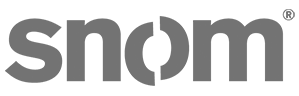
Snom 3xx Serie

Folgende Tasten der Reihe nach drücken:
*, Lautstärke LAUTER, *, Lautstärke LEISER, #.Die Tastenkombination ist auch in der Abbildung links dargestellt. Mit ihr ist ein Snom der Serie 3xx innerhalb von Sekunden zurückgesetzt.
Snom D-Serie und 7xx – 8xx
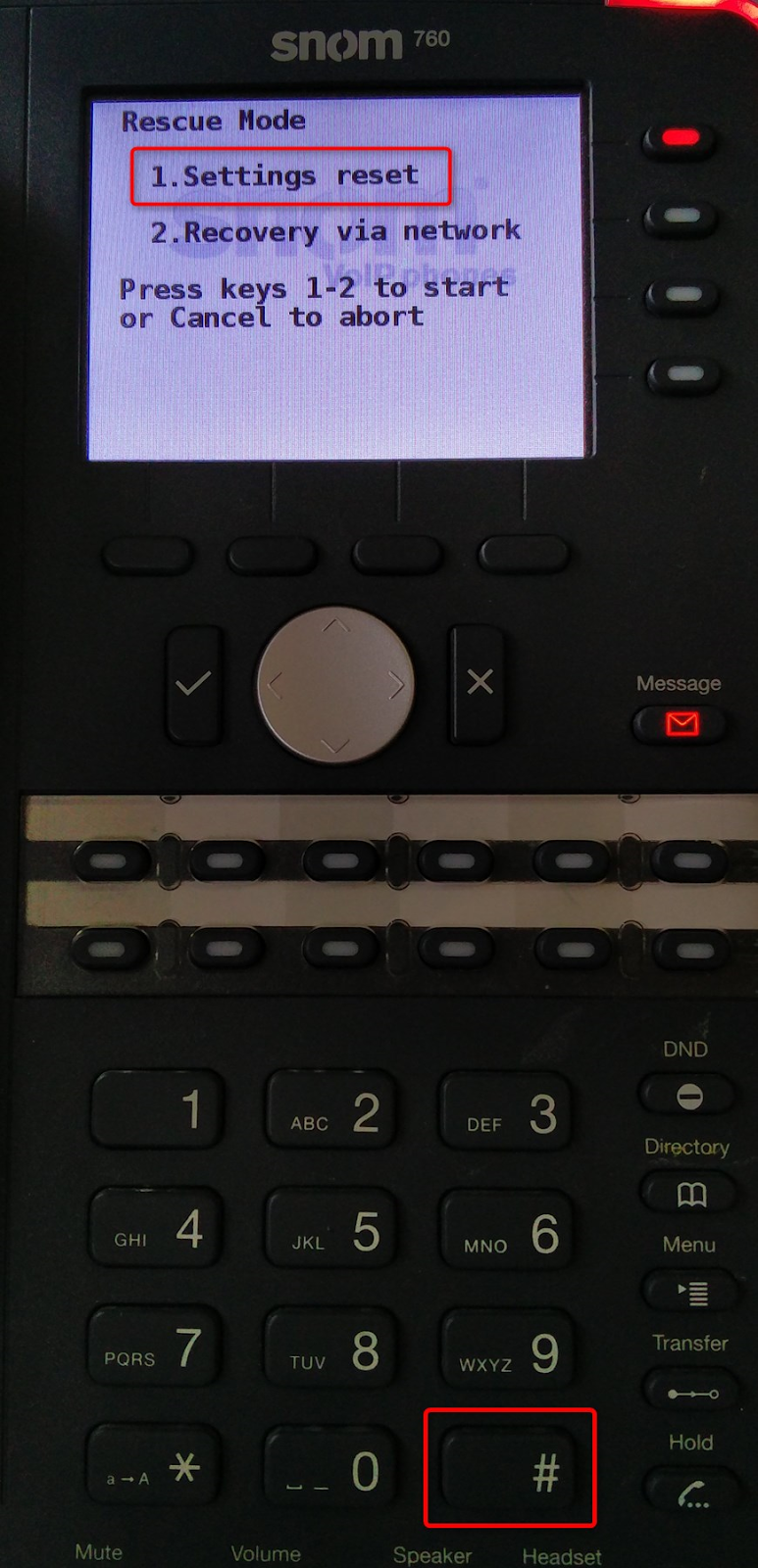
- Gerät ausschalten
- #-Taste gedrückt halten und das Gerät einschalten
- Solange die Taste # gedrückt lassen, bis im Display Rescue Mode erscheint
- Im Menü den Punkt Settings Reset auswählen
Das Gerät wird damit wieder auf die ursprünglichen Werkseinstellungen zurückgesetzt. Wenn das nicht funktioniert, können Sie das Gerät auch über seine Weboberfläche zurücksetzen, die man im Browser durch Eingabe der Geräte-IP aufrufen kann.

Yealink T1, T2, T3, T4, CP und VP-Serien
Bei den Yealink Geräten kann der Factory Reset per Tastenkombination auf der Tastatur des Telefons oder über die Weboberfläche erfolgen.
Factory Reset via Telefontasten

- Telefon ausschalten
- Telefon einschalten
- Warten bis der Idle (Ruhe-) Bildschirm anzeigt wird
- Taste OK solange drücken, bis die Nachricht Reset to factory setting? erscheint
- Mit OK oder YES (je nach Modell) bestätigen
In der Abbildung rechts sind die relevanten Tasten für das Model Yealink T42G abgebildet. Bei anderen Geräten sitzen die Tasten eventuell an einer anderen Stelle.
Factory Reset via Weboberfläche
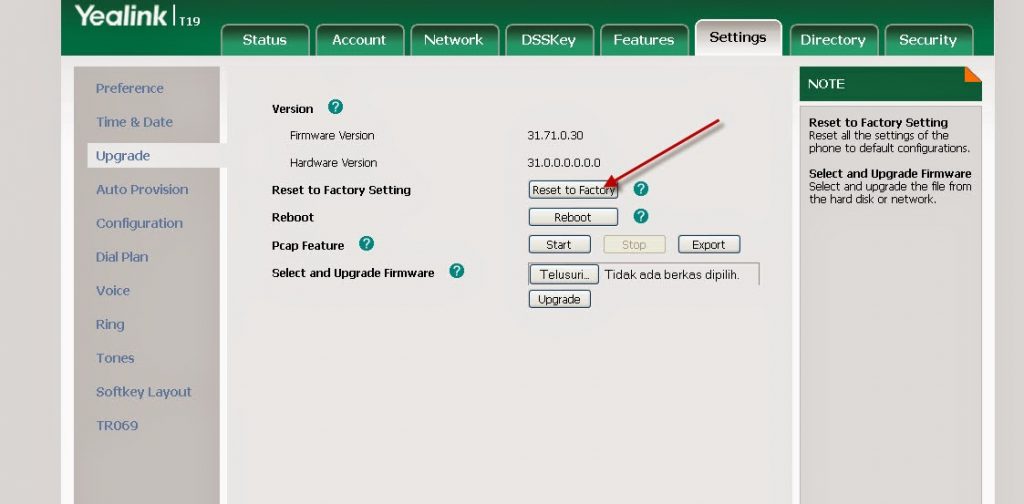
- Aufruf der Weboberfläche des Telefons per Eingabe der Geräte-IP im Browser
- Die Registerkarte Settings auswählen
- In der Seitennavigation Upgrade anklicken
- Reset to Factory Setting anklicken
Die nebenstehende Abbildung zeigt die Weboberfläche eines Yealink T42G, Stand Januar 2017. Es ist möglich, dass sich die Menüstruktur mit Firmwareupdates verändert.
Grandstream GXP-Serie
- Menü-Taste drücken, um ins Konfigurationsmenü zu gelangen
- System wählen und bestätigen
- Operations – Factory Reset wählen und bestätigen
- Den Warnhinweis mit mit Yes bestätigen
Das Gerät startet danach neu und die Einstellungen werden auf die Werkseinstellungen zurückgesetzt.
Grandstream GXV-Serie
- Menü-Taste drücken, um ins Konfigurationsmenü zu gelangen
- Settings wählen und bestätigen
- Advanced Settings wählen und bestätigen, anschliessen Factory Reset wählen und bestätigen
- Clear the SD Card auswählen, wenn alle Bilder, Videos und andere Dateien, die auf der SD-Karte im Telefon gespeichert sind, entfernt werden sollen
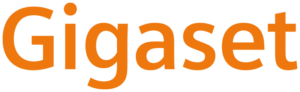
Gigaset IP310 – IP900
Factory Reset via Weboberfläche
- Aufruf der Weboberfläche des Telefons per Eingabe der Geräte-IP im Browser
- Zunächst Settings, dann System und schliesslich Reboot and Reset auswählen
- Auf
 klicken
klicken
Das Gerät setzt sich nun auf Werkseinstellung zurück.
Factory Reset via Telefonmenü
- Zunächst Menu, dann Settings und schliesslich Reset auswählen
- Standardpasswort des Admins eingeben (Default Admin-Passwort: admin)
- Save-Knopf drücken
- Abfrage Reset settings to default? mit Yes bestätigen
Voilà, nach einem Neustart ist das Gerät auf Factory Settings zurückgesetzt.
Factory Reset via Reset-Button
Die Gigaset-Geräte verfügen auf ihrer Unterseite über einen Reset-Button, mit dem sich die Geräte auf Werkseinstellungen zurücksetzen lassen. Betätigen Sie diesen Knopf – am besten mit einer Büroklammer – circa 5 Sekunden lang. Lassen Sie den Knopf los und das Gerät startet neu. Nach dem Neustart sollten alle früheren Einstellungen gelöscht sein. Sollte das nicht der Fall sein, dann versuchen Sie es erneut und halten Sie den Knopf länger gedrückt.
Factory Reset für Gigaset Handteile / Mobilteile
Folgende Tasten müssen nacheinander gedrückt werden:

